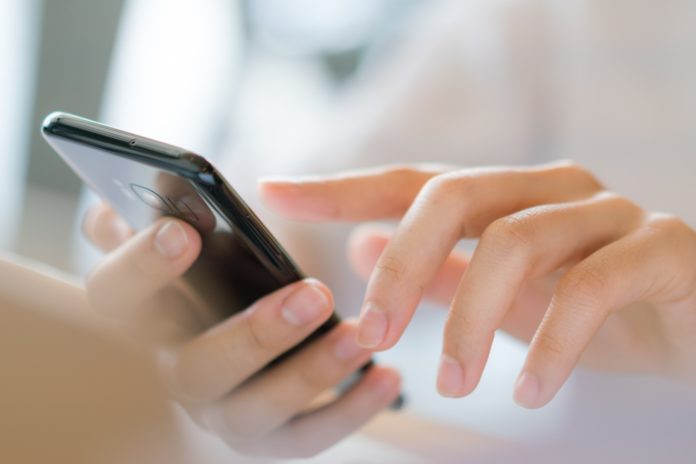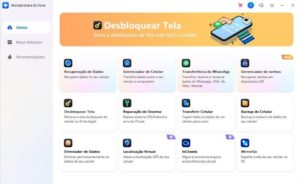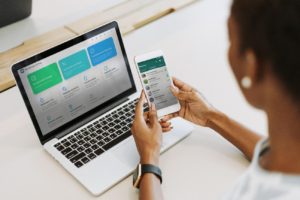Post content – Com a finalidade de proteger o acesso a dados pessoais em seus produtos, o Google tem cada vez mais criado etapas de verificação de segurança para seus usuários. Essas etapas são fundamentais, mas existem situações em que precisamos desativar a verificação de Conta Google.
Imagine que você obteve um celular usado que ainda possui os dados de seu antigo dono, como senha e login na Conta Google, ou que você simplesmente esqueceu sua senha e precisa dar reset de fábrica em seu aparelho. Esta ação pode não desativar a verificação de Conta Google de todo jeito, ou pior, eliminar todos os seus dados durante esse processo.
Felizmente, existem programas como o Dr.Fone, especializados em soluções rápidas e práticas para qualquer tipo de problema ou erro que você encontrar em seu dispositivo.
Esse software foi desenvolvido pela empresa chinesa Wondershare, e pode ser utilizado para recuperação de dados, backup do celular, transferência de celular, assim como pular a parte da Conta Google como etapa de verificação do seu telefone.
Aprenda como desativar a verificação de Conta Google com o Dr.Fone!
Passo 1: Baixe e instale o Dr.Fone
Antes de desativar a verificação de Conta Google, é preciso ter o software do Dr.Fone devidamente baixado e instalado em seu computador.
Para isso, acesse o site oficial da Wondershare Dr.Fone e baixe a versão compatível com o seu dispositivo. O programa está disponível para Windows e Mac, com a opção de versão teste para ambos os sistemas operacionais.
Passo 2: Abra o programa
Com o Dr.Fone devidamente baixado e instalado, abra o programa em seu computador para dar início ao processo de desbloquear celular e desativar a verificação de Conta Google sem precisar perder todos os seus dados.
No menu inicial, clique em "Desbloquear Tela" e conecte seu aparelho celular ao computador. Se o seu celular tiver versão Android de 2.0 até 12, selecione a função "desbloquear tela de Android". Mas se você possuir um modelo iOS, escolha entre a opção "desbloquear tela do iOS" ou "desbloquear o ID da Apple".
Imagem Dr.Fone
Passo 3: Escolha o modelo de celular
Depois de escolher entre as opções para desbloquear seu celular, o próximo passo é encontrar o modelo correto de seu dispositivo no sistema do software.
De modo geral, esse processo é bem simples. Basta selecionar a marca (Apple, Samsung, LG, Motorola, Xiaomi, Huawei, OnePlus, Lenovo, Sony, entre outros), o nome do dispositivo, se é S7, iPhone 10, LG4 e etc, e por último, o modelo indicado.
Para modelos Samsung e LG, o programa conta com uma garantia de remoção da tela de bloqueio altamente eficaz e sem perda de dados.
Vale lembrar que se você não souber o modelo de seu dispositivo ou se ele não estiver listado entre as opções disponíveis, corre risco de você perder seus dados. Por isso, certifique-se de que seu aparelho é compatível com o software previamente.
Passo 4: Modo de download
Nesta etapa, é preciso seguir as seguintes instruções em tela para acessar o modo de download do seu dispositivo móvel:
- Desligue seu aparelho.
- Mantenha os botões de diminuir o volume, botão inicial e o botão de energia pressionados ao mesmo tempo por alguns segundos.
- Continue pressionando o botão de energia até o modo download aparecer, ou pressione o botão de volume para cima até o modo surgir.
Com o modo de download ativado, o programa irá verificar o modelo de seu dispositivo e apresentar a opção de "remover" em tela. Clique nessa opção e espere a conclusão do processo de desbloqueio completo.
Pronto! Após alguns instantes, seu celular será reiniciado sem nenhuma tela de bloqueio presente e você terá desativado a verificação de Conta Google por completo para usar seu aparelho normalmente.
Conheça mais sobre o Dr.Fone
Por ser uma ferramenta de soluções completas para celulares, o Dr.Fone possui diversos recursos disponíveis para seus usuários.
No toolkit completo desse software, você pode encontrar soluções como: transferência de WhatsApp, backup de celular, desbloquear tela, gerenciar celular, recuperação e eliminação de dados, transferir celular e reparação do sistema.
Vale a pena conferir as novas funções do programa: Wondershare InClowdz, Localização virtual e Wondershare MirrorGo.
Imagem Freepik (Dr.Fone)
Em cada uma dessas funcionalidades, o usuário pode solucionar erros em etapas simples e rápidas. Também não é necessário ter conhecimento prévio ou técnico sobre nenhum dos recursos.
Agora que você já sabe como desativar a verificação de Conta Google através do desbloqueio de tela do Dr.Fone, não deixe de conferir suas demais funcionalidades! Esse poderoso software pode te auxiliar de diversas maneiras, sem que você precise passar por horas tentando resolver um problema em seu telefone.